当您从以下对话框之一创建新文档时使用默认模板:
- 新建 SOLIDWORKS 文件(新手页面)
- 欢迎
默认模板还用于 SOLIDWORKS 应用程序创建新文档的操作中,而无需提示您选择模板,例如:
- 从零件/装配体制作装配体
- 从零件/装配体制作工程图
- 创建派生零件
- 创建镜向零件
- 从其他应用程序中导入文件
- 打开 SOLIDWORKS 将来版本文件
- 分割零件和将实体保存为零件
要准备将文档模板作为默认选项使用,请创建模板,将其添加到模板选项卡,然后指定模板位置。
欲更改默认模板:
单击重设为所有系统选项或只为该页上的选项恢复厂家默认值。
如果您的默认模板存在无法用于零件、装配体或工程图之类的问题,则会出现
默认模板不可用对话框:如果您升级 SOLIDWORKS 版本,但默认模板出现问题(例如路径不正确),就可能会出现此提醒。
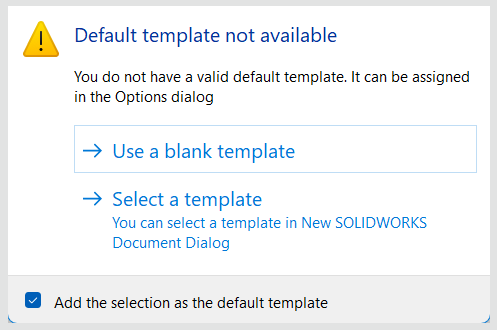
- 使用空白模板。创建默认模板。
- 选择模板。打开新建 SOLIDWORKS 文件对话框,您可以在其中选择要使用的模板。
- 将所选内容添加为默认模板复选框。将所选模板应用于您正在打开的所有文件。选择此选项后,对于将来打开的默认模板有问题的文件,将不再显示默认模板不可用对话框。这些文件使用您在此处指定的默认模板。